- Autor Lauren Nevill [email protected].
- Public 2024-01-11 01:07.
- Ostatnio zmodyfikowany 2025-01-23 15:23.
Dystrybucja Internetu przez Wi-Fi jest całkiem możliwa bez użycia routera. Wystarczy skorzystać z możliwości laptopa, które są w nim fabrycznie dołączone. Dla wygody najlepiej używać specjalnych programów, po czym dystrybucja wi fi za pomocą laptopa nie wymaga dużego wysiłku.

Pierwszym krokiem jest pobranie oprogramowania na komputer. Dostępne są 2 wersje: płatna i bezpłatna. Do użytku domowego całkiem odpowiednia jest wersja Lite (bezpłatna).
Uruchamiamy program. Wymyślanie nazwy sieci i hasła.
Dalej są pola:
- „Internet do udostępniania”. Tutaj należy wskazać połączenie, przez które działa sieć na komputerze.
- "Podziel się poprzez". Wybieramy rodzaj połączenia, za pośrednictwem którego będzie realizowana dystrybucja Internetu.
- "Tryb udostępniania". Wybieramy rodzaj pracy adaptera. Dla nieświadomego użytkownika tryb „Wi-Fi Ad-Hoc, Encrypted” jest świetny.
Po powyższych manipulacjach kliknij przycisk „Uruchom Hotspot”.
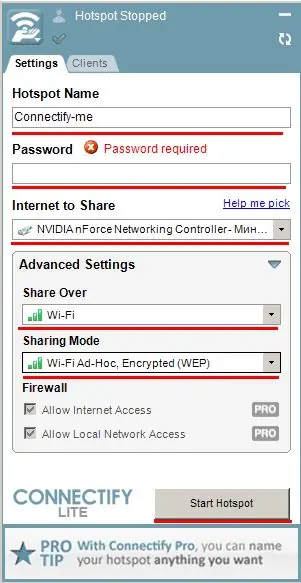
Program MyPublicWiFi
Program jest jednym z najlepszych analogów powyższego narzędzia. Należy go również pobrać na laptopa, zainstalować i uruchomić jako administrator.
Procedura:
- „Automatyczna konfiguracja HotSpota”. Klikamy na aktywację tej funkcji.
- "Nazwa sieci". Nazwa sieciowa Internetu, który ma być udostępniony.
- "Klucz sieciowy". Hasło do wi fi.
- „Włącz udostępnianie Internetu”. Aktywujemy tę funkcję i wybieramy rodzaj połączenia, przez które laptop odbiera Internet. Jeśli połączenie przebiega przewodowo, najczęściej jest to połączenie typu Ethernet.
- „Skonfiguruj i uruchom Hotspot. Kliknij pozycję, wi fi zaczyna być słyszalne.
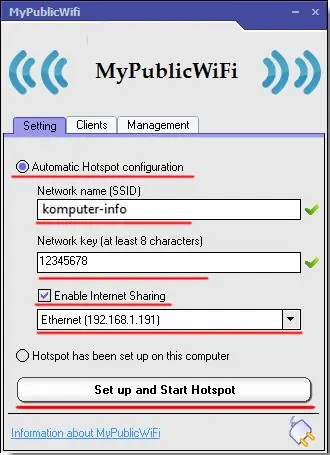
Narzędzie ma podobną funkcjonalność, jest łatwe w użyciu i pomoże również rozwiązać problem. Manipulacje są takie same: pobierz, zainstaluj i uruchom jako administrator.
- Nazwa sieci.
- "Nazwa hotspot". Wymyślanie hasła. Jeśli planujesz dystrybuować Internet w domu, złożoność hasła powinna zostać obniżona, aby zmniejszyć niedogodności.
- „Źródło internetowe”. Wybieramy rodzaj połączenia, przez które podłączony jest komputer.
- „Maksymalny klient”. Wybierana jest liczba klientów jednocześnie podłączonych do dystrybucji. Maksymalna liczba do 10 osób.
- „Uruchom hotspot”. Właściwie aktywacja routera laptopa.






